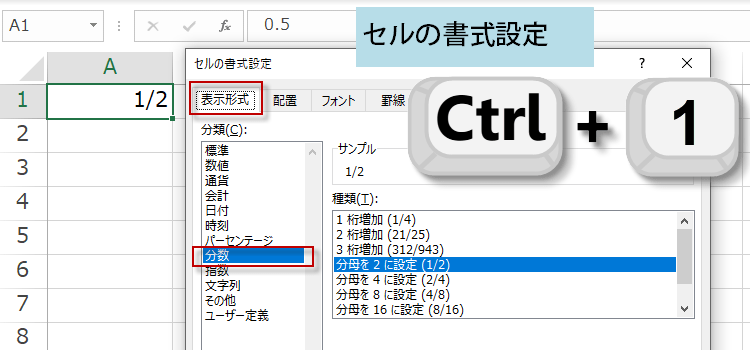数値を分数で表示するには
分数をそのまま入力すると、日付に代わっててしまいます。ここでは数値を分数で表示する方法を紹介します。
分数の入力 エクセルの基本技
分数を入力するには
ここでわかること。
・エクセルで分数を入力する方法
・分数は、「1/2」とそのまま入力しても表示さない。
・「セルの書式設定」で分数に設定する。
・ゼロ+半角スペースを使う方法
Excelバージョン:
分数を入力するには
分数を入力したいのですが、分数「1/2」と入力してEnterキーを押すと
「1月2日」と日付に変換されてしまいます。
分数として入力するにはどうしたら良いでしょうか?
【技1】
分数を入力したいときは本来数値を入力する前に、「セルの書式設定」で表示形式を分数に変える必要があります。
セルの書式設定ダイアログを開きます。
セルの書式設定ダイアログは、右クリックから選択する事ができます。または、ショートカットキーで、Ctrlキー + 1 キーと入力するとセルの書式設定ダイアログボックスが開きます。
表示形式タブの分類で分数を選びます。
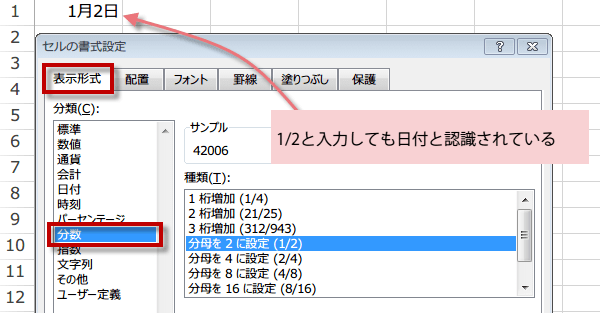
表示形式タブの分類で分数を選びます。
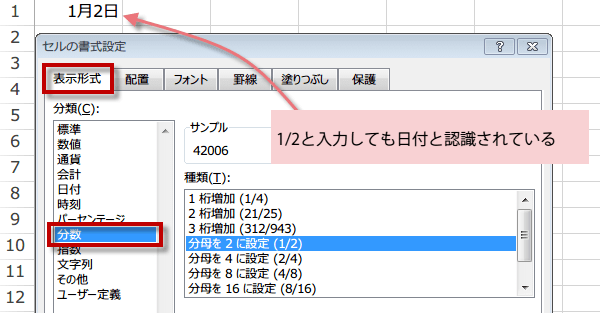
表示形式を分数に設定後、1/2と再入力すると、きちんと分数で表示されます。
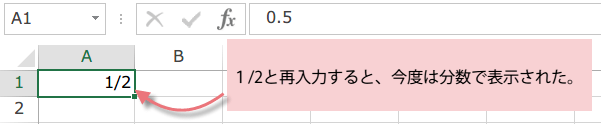
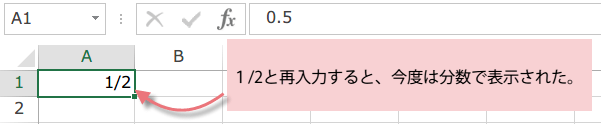
分数入力の早業 ゼロ+半角スペース
しかし書式設定を変えなくても、もっと簡単に入力できる方法があります。
(1)分数を入力する時に、最初に0を入力後、半角スペースを開けてから、分子の値/分母の値と入力します。
数字の「0」+[半角スペース]+分数を入力
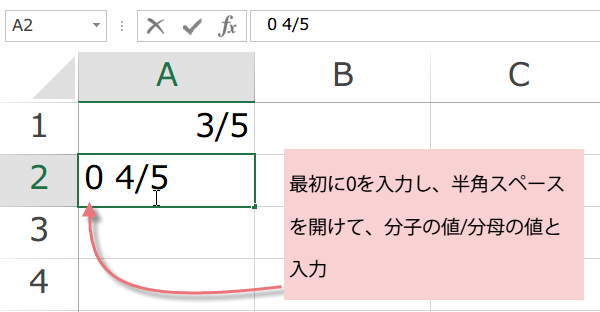
(1)分数を入力する時に、最初に0を入力後、半角スペースを開けてから、分子の値/分母の値と入力します。
数字の「0」+[半角スペース]+分数を入力
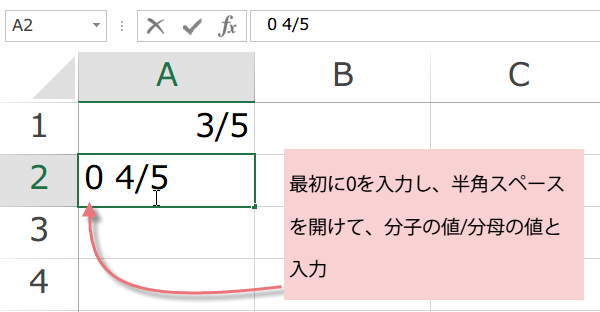
(2)Enterで確定すると、セルに分数が入力される。
数式バーには少数点表示され、計算もできます。
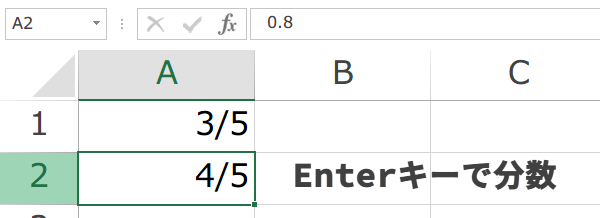
数式バーには少数点表示され、計算もできます。
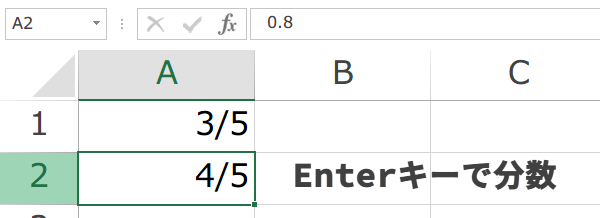
帯分数の入力
帯分数の場合は、最初に「2」そしてスペース、続けて「1/2」と入力すれば、帯分数として表示できます。。
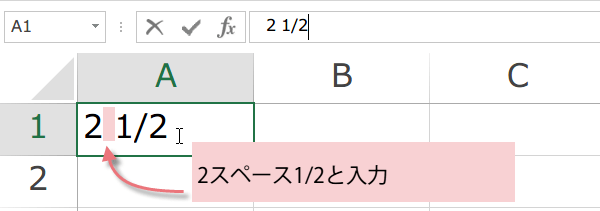
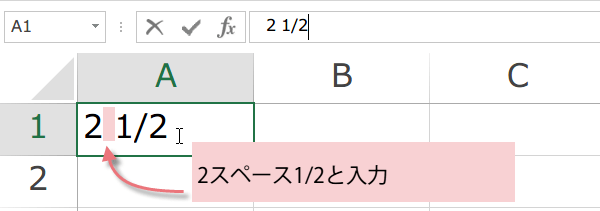
0スペース5/2というような仮分数を入れても、2 1/2 というように、帯分数で表示されます
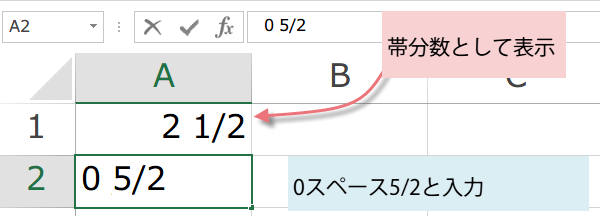
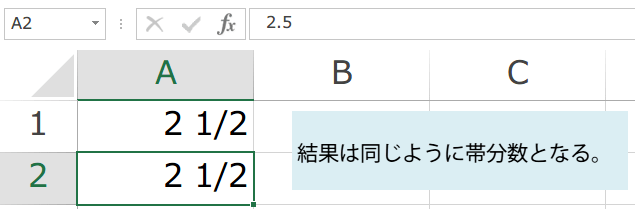
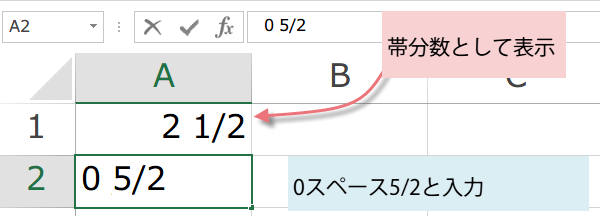
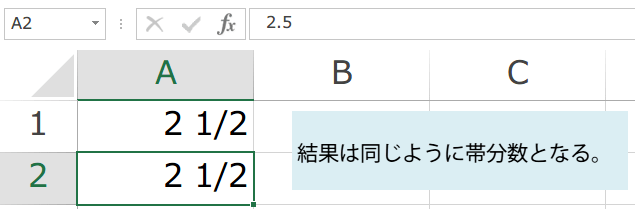
仮分数で表示したいときは、
仮分数のまま表示させたいときは、セルの書式設定で表示形式の分類をユーザー定義にし、種類を「# ?/?」あるいは「# ??/??」から「#/#」「##/##」に変更しましょう。
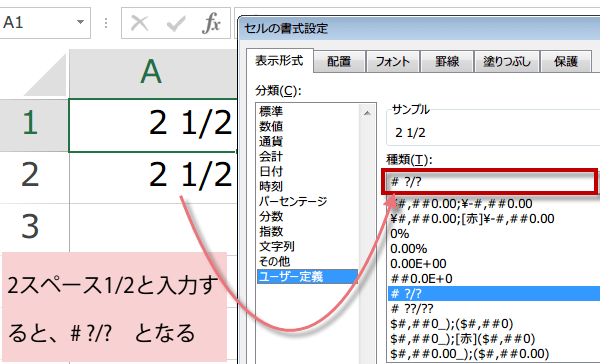
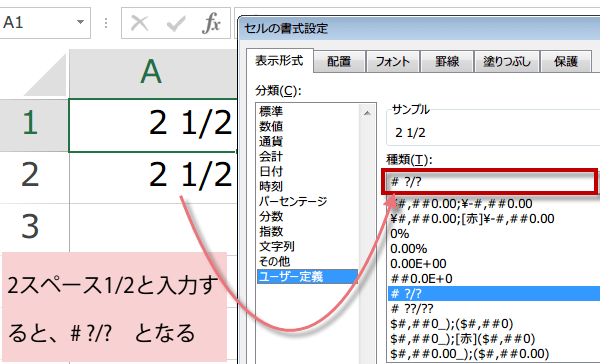
仮分数のユーザー定義に使う#は桁数を表しますので、必要な桁数分以上の#を記入します。
#が必要な桁数よりも足りないと、指定した桁数の分数の近似値で表示されてしまいます。
他に注意する点としては、入力した分数は、必ず約分されてしまうということがあります。
#が必要な桁数よりも足りないと、指定した桁数の分数の近似値で表示されてしまいます。
他に注意する点としては、入力した分数は、必ず約分されてしまうということがあります。
文字列として入力する場合
以下のような方法でも 分数のように1/2 と表示させることができます。 これらの方法では数値ではなく文字列として入力されます。
・あたまにシングルクォーテーション「'」をつける('1/2)
・あたまにスペースをつける
・表示形式をあらかじめ文字列にしておく
以下のような方法でも 分数のように1/2 と表示させることができます。 これらの方法では数値ではなく文字列として入力されます。
・あたまにシングルクォーテーション「'」をつける('1/2)
・あたまにスペースをつける
・表示形式をあらかじめ文字列にしておく